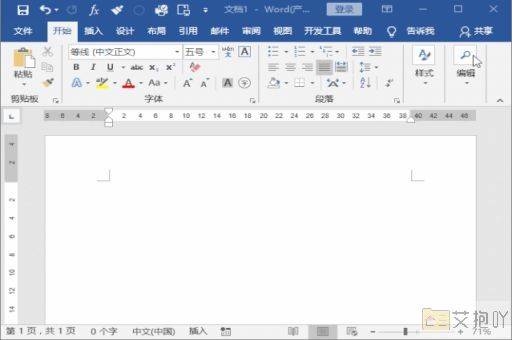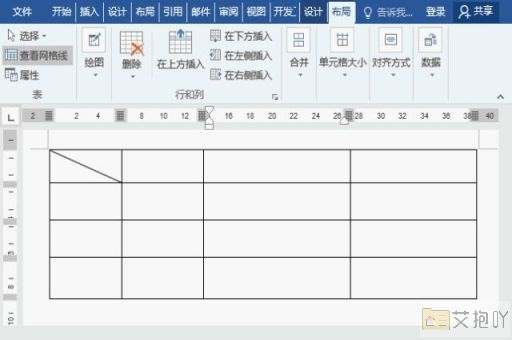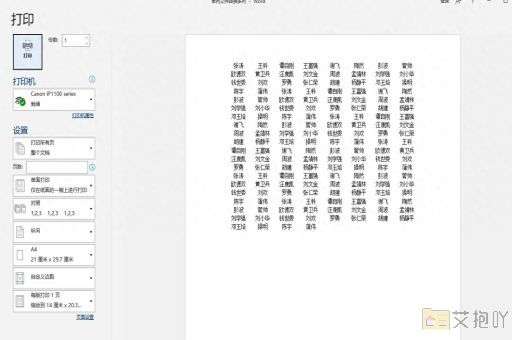新建word文档是什么意思
新建word文档是指在microsoft word软件中创建一个新的空白文档,以便用户可以在这个新的文档中输入、编辑和格式化文本。以下是关于新建word文档的详细介绍。
1. 启动microsoft word:您需要启动microsoft word软件。这可以通过点击桌面快捷方式、从“开始”菜单中选择或者通过搜索栏找到它来完成。
2. 新建文档:启动word后,您会看到一个空白窗口,这是您的工作区。在顶部菜单栏中,您会看到一个名为“文件”的选项。点击该选项后,会弹出一个下拉菜单。在这个下拉菜单中,选择“新建”选项。
3. 选择模板:点击“新建”后,您将看到一个新窗口,其中包含各种预设的模板供您选择。这些模板包括简历、信函、报告等。如果您想使用其中一个模板,请单击它并选择“创建”。如果您只想创建一个空白文档,则可以选择“空白文档”。
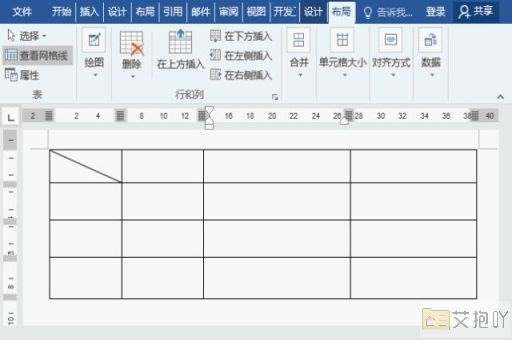
4. 编辑文档:一旦选择了模板或创建了空白文档,您就可以开始输入和编辑文本了。在屏幕底部,您可以看到一个闪烁的光标,这是您输入文字的位置。您可以使用键盘上的字母键来输入文字,并使用退格键删除错误的字符。
5. 格式化文档:除了输入文本外,您还可以使用word的各种工具来格式化文档。您可以更改字体、大小和颜色,添加标题和子标题,插入图片和表格,调整段落间距和对齐方式等等。这些工具通常位于顶部菜单栏中的“主页”、“插入”和“布局”选项中。
6. 保存文档:在完成编辑和格式化后,您需要保存文档以防止丢失数据。在顶部菜单栏中,选择“文件”,然后选择“保存”或“另存为”。在弹出的窗口中,选择保存位置,输入文件名,然后点击“保存”按钮。
新建word文档是一个简单的过程,只需要几个步骤即可完成。一旦创建了文档,您就可以自由地输入和编辑文本,以及使用各种工具来格式化文档。无论您是在写作业、准备报告还是编写商务信函,word都是一个非常有用的工具,可以帮助您轻松地创建专业级别的文档。


 上一篇
上一篇